Now - 15:35:43
Jak wyświetlić ukryte pliki systemu Windows 7 na różne sposoby
Użytkownicy, niedawno rozpoczęły przygodę z Windows 7, występują problemy podczas pracy z niezwykły interfejs. Szczególnie cierpią ci, którzy przeszli na «siódemce» z XP albo z jeszcze wcześniejszych wersji systemu operacyjnego. Sęk w tym, że twórcy chcieli uprościć interfejs, ale, jak to często bywa odwrotnie uczyniły go jeszcze bardziej.
Tak więc, na przykład, wielu użytkowników w ogóle nie jest jasne, jak znaleźć ukryte pliki w systemie Windows 7. I wszystko byłoby w porządku, ale czasami to naprawdę trzeba zrobić, aby rozwiązać pewne problemy. Mianowicie z tego, jak wyświetlić ukryte pliki i foldery w systemie Windows 7, a nawet kilka różnych sposobów, i poświęcony ten artykuł.
Dlaczego włączyć wyświetlanie ukrytych plików?
Pracownicy firmy Microsoft starał się zrobić tak, aby użytkownicy nie mogli zaszkodzić systemie operacyjnym «Windows 7» swoimi неосторожными działaniami. W tym celu są «zakamuflowany» wszystkie szczególnie ważne pliki niezbędne do działania SYSTEMU. Rozwiązanie logiczne, gdyby nie jedno "ale"... Dość często złośliwe oprogramowanie też ukrywają swoje pliki, utrudniając tym samym proces ich wykrywania.
Jeśli taki problem spotkał komputer, więc trzeba jak najszybciej zacząć działać. Przede wszystkim, trzeba zrobić widoczne ukryte pliki w systemie Windows 7 i dopiero wtedy przystąpić do poszukiwania złośliwego oprogramowania. O tym, jak to zrobić, jak razem będzie mowa poniżej.
Włączanie widoczności przez „Mój komputer»
Najprościej włączyć wyświetlanie odpowiednich ukrytych plików w systemie Windows 7 przez „Mój komputer”. To się robi tak:
- Przejdź do pulpitu i kliknij dwukrotnie na ikonę „Mój komputer”.
- Zwróć uwagę na przycisk óOrganizuj», znajdujący się w lewej górnej części otwartego okna (zaraz pod paskiem adresu). Trzeba na nią kliknąć.
- Pojawi się rozwijana lista. Znajdź w nim linię «Opcje folderów» i kliknij na nią.
- Otworzy się osobne okno. W nim trzeba przejść do sekcji «Widok», przeciągnij suwak na sam dół i zaznacz opcję «Pokaż ukryte pliki”.
- Teraz pozostaje tylko kliknąć «Zastosuj”.
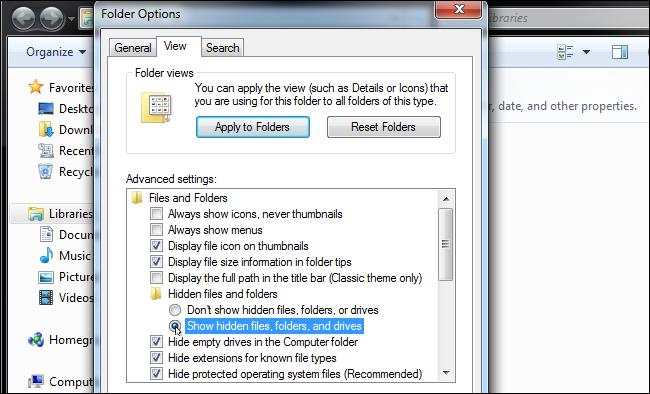
Po tych prostych czynności, wszystkie pliki na swoim komputerze, które wcześniej były ukryte, będą widoczne.
Bardziej:
Siódma wersja systemu Windows od momentu jej wyjścia przedstawił użytkownikom wiele niespodzianek. Tak, wielu odkryli w systemie (a dokładniej w «Menedżerze urządzeń») sterownik do karty tunelowania Teredo firmy Microsoft. Co to jest jasn...
Co to jest Ethernet – główne zalety internetu-sieci
O tym, co to jest Ethernet, okazało się w latach siedemdziesiątych XX wieku. Wynalazł ten typ sieci lokalnej Robert Metcalfe, który pracował w tym czasie na firmy Xerox. W latach 70-tych Metcalf otworzył własną firmę 3com, gdzie zakończyła się opraco...
UAC: wyłączyć lub ułaskawienie
W odległej już od nas w 2006 roku światowa komputerowa opinia publiczna była wstrząsa wyjściem SYSTEMU Windows Vista. Na nowy system od razu runął niesamowity lawinę negatywnych, powód dla którego nadal zostały.Jednym z nich była opcja UAC, wyłączyć ...
Używanie ów Panelu sterowania»
Ten sposób trochę podobny do poprzedniego, ale zastosowano w nim nie „Mój komputer”, a «Panel sterowania». Tak więc, aby wyświetlić ukryte pliki w systemie Windows 7, wykonaj następujące czynności:
- Naciśnij «Start», a następnie otwórz «Panel sterowania”.
- Przejdź do punkt ów Projekt”.
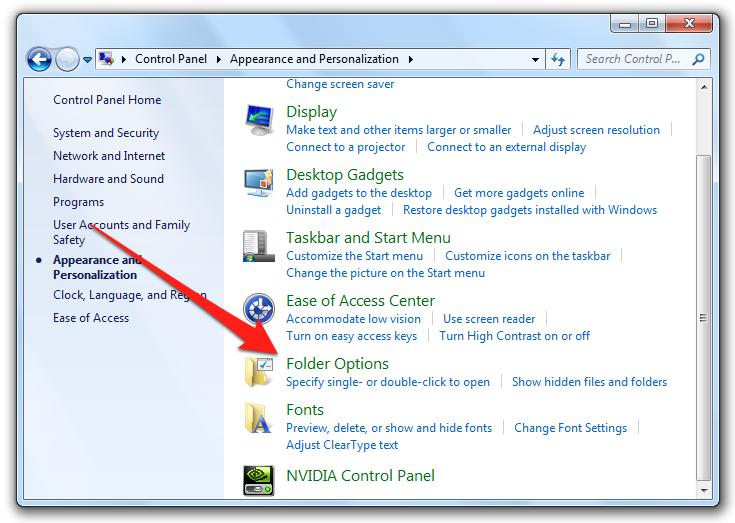
- Teraz zwróć uwagę na kategorię «Opcje folderów». Tutaj trzeba kliknąć na pasku «Wyświetlanie ukrytych plików». Otworzy się menu «Widok», o którym mowa szła w poprzednim sposobie.
- Tu znowu trzeba obniżyć suwak na sam dół i zaznaczyć opcję «Pokaż...”.
Dalej będzie tylko potwierdzić zmiany i zamknąć wszystkie niepotrzebne okna.
Zmiana rejestru
W Ten sposób nie jest zalecany dla początkujących, tak jak sugeruje pracę z rejestrem. Jest on następujący:
- Naciśnij kombinację przycisków «Win+R», a następnie wpisz regedit.
- Przejdź do HKEY_CURRENT_USER i potem w Software.
- Postępuj zgodnie z instrukcjami w katalogu Microsoft ó w Windows.
- Następnie postępuj zgodnie z w CurrentVersion ó Explorer ó Advanced.
- W prawym oknie edytora znajdź plik Hidden. Kliknij na niego i wybierz «Zmień». W wierszu «Wartość» napisz cyfrę «1”.
- Zgadzam się wprowadzić zmiany i zamknij edytor.
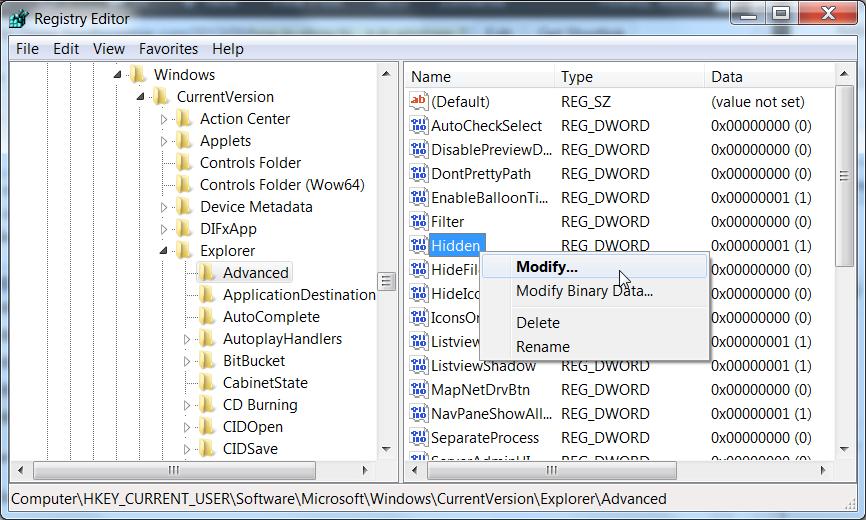
Teraz wszystkie ukryte pliki systemu Windows 7 zaczną się pojawiać na twoim komputerze.
Uwagi
No i na koniec kilka porad:
- Nigdy nie należy usuwać pliki ukryte, jeśli nie masz pewności w tym, co robisz. W przeciwnym razie istnieje ryzyko zakłócić pracę systemu operacyjnego.
- Jeśli chcesz, możesz wyłączyć wyświetlanie wszystkich znajdujących się na komputerze plików ukrytych otwierając zakładkę «Widok» i zaznaczając ptaszkiem opcję «Nie pokazuj...”.
- Każdy plik można zrobić w ukryciu, wejdź w jego właściwości i włączając druga opcja.
Nie zapominaj Także, że ukrywanie plików i folderów nie są chronione przed intruzami. Do przechowywania ważnych informacji rozsądniej będzie korzystać archiwa z hasłem.
Article in other languages:
AR: https://tostpost.com/ar/computers/6713-how-to-view-hidden-files-windows-7-different-ways.html
En: https://tostpost.com/computers/10602-how-to-view-hidden-files-windows-7-different-ways.html
HI: https://tostpost.com/hi/computers/6717-windows-7.html

Alin Trodden - autor artykułu, redaktor
"Cześć, jestem Alin Trodden. Piszę teksty, czytam książki, Szukam wrażeń. I nie jestem zły w opowiadaniu ci o tym. Zawsze chętnie biorę udział w ciekawych projektach."
Nowości
Trzy sposoby, jak usunąć podział strony w "Ворде"
W programie "Word" istnieją dwa warianty podziału strony, warto jednak od razu zauważyć, że ich rola polega tylko na jednym - przenieś tekst lub inny fragment dokumentu na następny arkusz. W ten sposób najczęściej korzystają podcz...
Konfiguracja routera D-Link DIR-300 ("Rostelekom"): instrukcje
Router DIR-300 ó jeden z najbardziej popularnych i dostępnych routerów. Jest on prosty w konfiguracji, kompaktowy i niezawodny. Od momentu wyjścia jest odnowiona kilka razy, a także przeszedł wiele zmian. W tym artykule będ...
Niż nagraj z obrazu ISO na nośnik?
Postęp w dziedzinie informatyki i metody przesyłania informacji między komputerami porusza się tak szybko, że to, co jeszcze wczoraj wydawało się mrzonką, dziś staje się rzeczywistością. Na przykład, wszyscy wiedzą, że jednym z na...
Co oznacza niebieski ekran Windows 7 i jak z nim walczyć?
Jeśli regularnie korzystasz z komputera pc, to na pewno przynajmniej raz w życiu widział słynny «niebieski ekran», który pojawia się od czasu do czasu na systemach operacyjnych firmy Microsoft. Dla sprawiedliwości trze...
Jak przeglądać w "Kontakcie" gości: pełna instrukcja
tak Więc, dziś porozmawiamy z wami o tym, jak przeglądać w "Kontakcie" gości. Jest to dość przydatne i ciekawa funkcja, szczególnie jeśli wiesz, jak z niego korzystać. Istnieje sporo sposobów, które mogą pomóc ci spełnić tę przeds...
Co zrobić, jeśli miga ekran monitora?
Dzisiaj trudno wyobrazić sobie życie współczesnego człowieka bez użycia komputera i jemu podobnych urządzeń. Ale nawet najbardziej jakość i nowoczesny komputer z czasem może ulegać awarii, łamiąc wszystkie plany użytkownika. W nie...














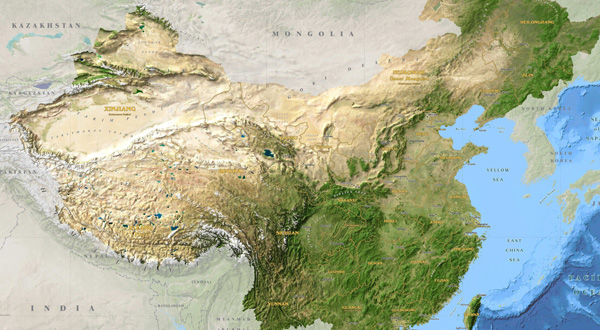

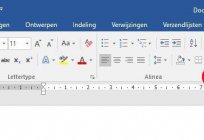
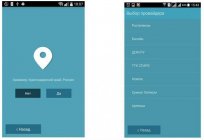



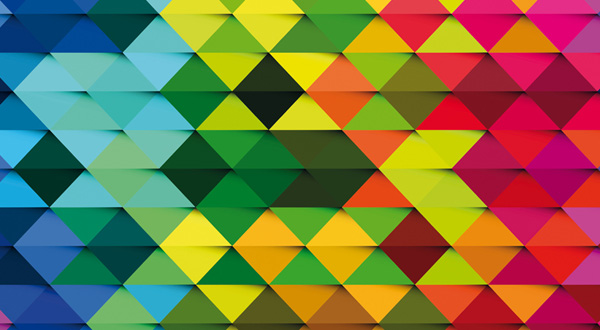
Uwaga (0)
Ten artykuł nie ma komentarzy, bądź pierwszy!